
随着电脑使用的普及,许多用户在使用Windows 7系统时会遇到开机自检硬盘的问题。这通常表现为开机时系统自动进入硬盘检测阶段(即chkdsk),进而影响开机速度。对于一些用户来说,跳过硬盘自检可以提升开机效率,避免不必要的等待。本文将详细介绍Windows 7系统下跳过硬盘自检的方法,帮助用户快速解决这一困扰。
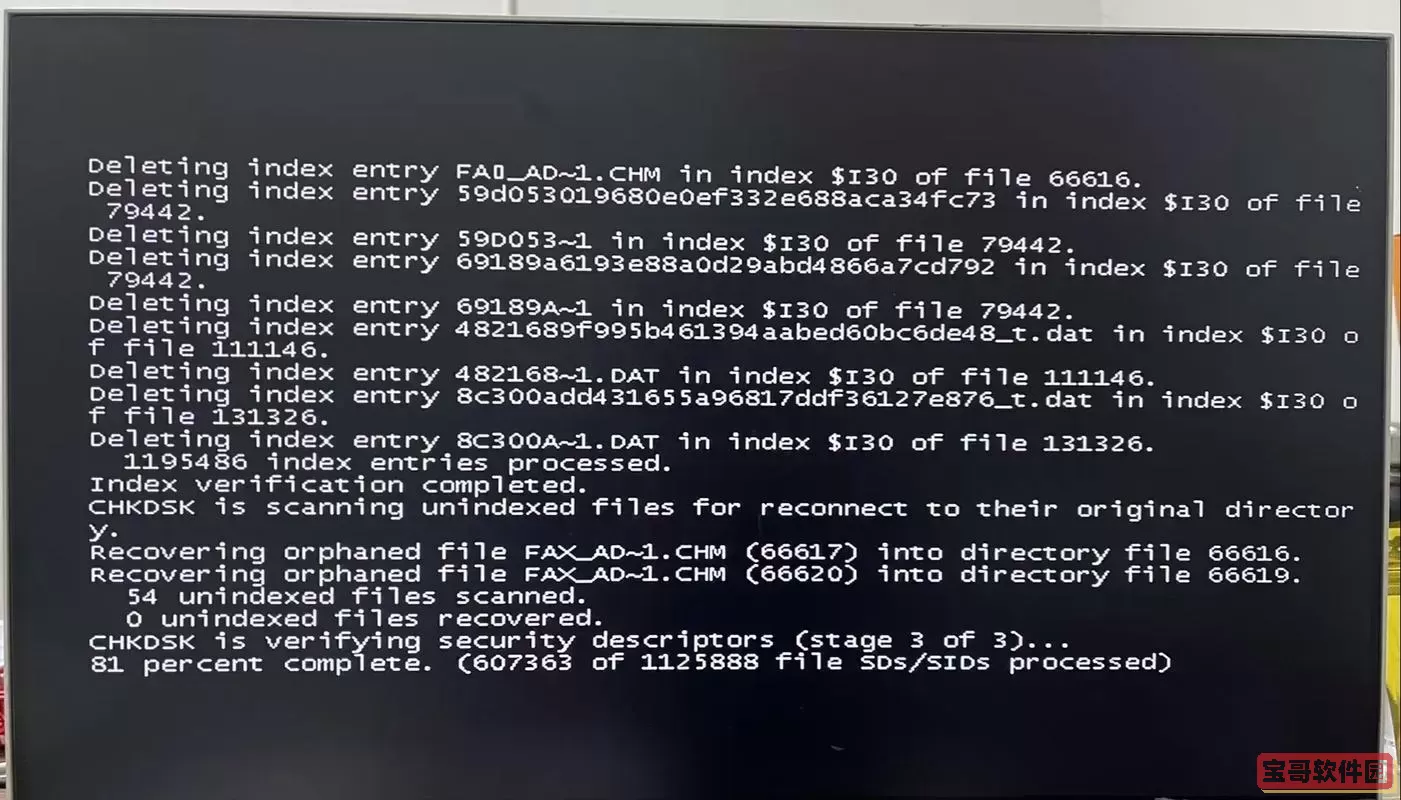
一、什么是硬盘自检?
硬盘自检,也称为CHKDSK(Check Disk),是Windows系统内置的磁盘检查程序。当系统检测到硬盘存在错误,比如文件系统损坏、坏道等情况时,系统便会自动启动硬盘自检,以修复潜在问题,保障数据安全和系统稳定运行。
虽然CHKDSK具有重要的维护意义,但有时候系统误判或频繁出现硬盘自检,会导致开机时间延长,甚至影响正常使用。尤其是硬盘状态较好、用户不希望每次开机都检查的情况下,跳过自检成为一种实用需求。
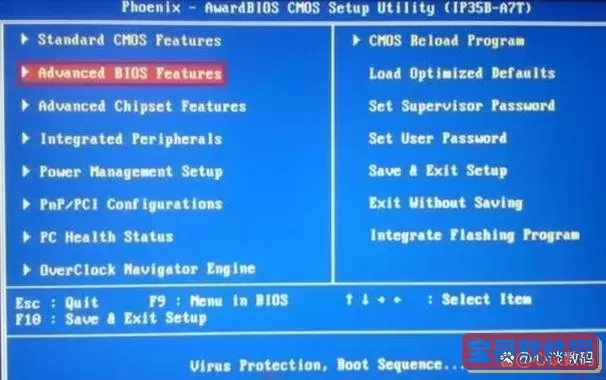
二、判断是否启用了硬盘自检
Windows 7在启动时会自动检测硬盘状态,如果硬盘存在异常未修复,会自动启动自检。通常用户在启动画面会看到“正在检查磁盘”的提示。如果您确认硬盘状态良好且不想每次启动都自检,可以通过以下方法进行设置。
三、跳过硬盘自检的常用方法
1. 使用命令提示符(CMD)关闭自动自检
第一步,点击“开始”菜单,输入cmd,在“命令提示符”上右击选择“以管理员身份运行”。
第二步,在命令提示符窗口输入以下命令并回车:
chkntfs /x C:
以上命令的含义是禁止系统在启动时检查C盘。若您希望跳过其他盘符的自检,可将C替换为对应的盘符,如D、E等。
2. 通过注册表编辑器修改启动配置
操作注册表需谨慎,建议先备份系统重要数据。
步骤如下:
(1)按下Win+R键,输入regedit,按回车打开注册表编辑器。
(2)定位到以下路径:
HKEY_LOCAL_MACHINESYSTEMCurrentControlSetControlSession Manager
(3)找到名为BootExecute的键值,默认数据是:
autocheck autochk *
将其修改为:
autocheck autochk /k:C *
其中的/k:C表示跳过C盘的自动检测,若想跳过其他盘,将C替换为对应盘符。
(4)关闭注册表编辑器,重启电脑即可生效。
3. 取消磁盘属性中的“自动修复”设置
(不适用所有情况,但可以尝试)
步骤:
(1)打开“计算机”,右键点击需要跳过自检的盘符,选择“属性”。
(2)切换到“工具”选项卡,点击“检查”按钮。
(3)系统弹出检查磁盘窗口,如果有“自动修复文件系统错误”的选项,取消勾选。
(4)确认并退出,之后重启电脑观察效果。
四、注意事项
1. 跳过硬盘自检虽能提升开机速度,但若硬盘真实存在问题,关闭自检可能导致数据损坏或系统崩溃,建议在确认硬盘健康情况下使用。
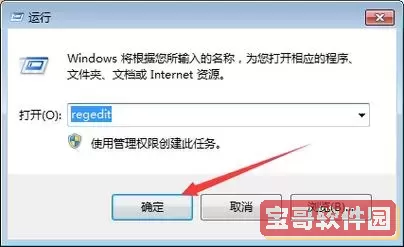
2. 定期手动运行ChkDsk命令检查硬盘健康状态,保障硬盘和数据的安全。
3. 若系统出现频繁自检且无法跳过,可能是硬盘存在严重问题,这时建议备份数据并考虑更换硬盘。
五、总结
Windows 7系统跳过硬盘自检主要通过命令行、注册表修改等手段实现,适用于硬盘状态良好且不需要频繁检查的用户。正确设置后可有效缩短开机时间,提升使用体验。但用户应权衡速度与安全,确保硬盘健康为首要前提。同时,定期维护硬盘、备份重要数据,避免因关闭自检带来的潜在风险。
希望以上内容能帮到广大Windows 7用户,顺利解决硬盘自检带来的不便,让您的电脑开机更加快捷顺畅。